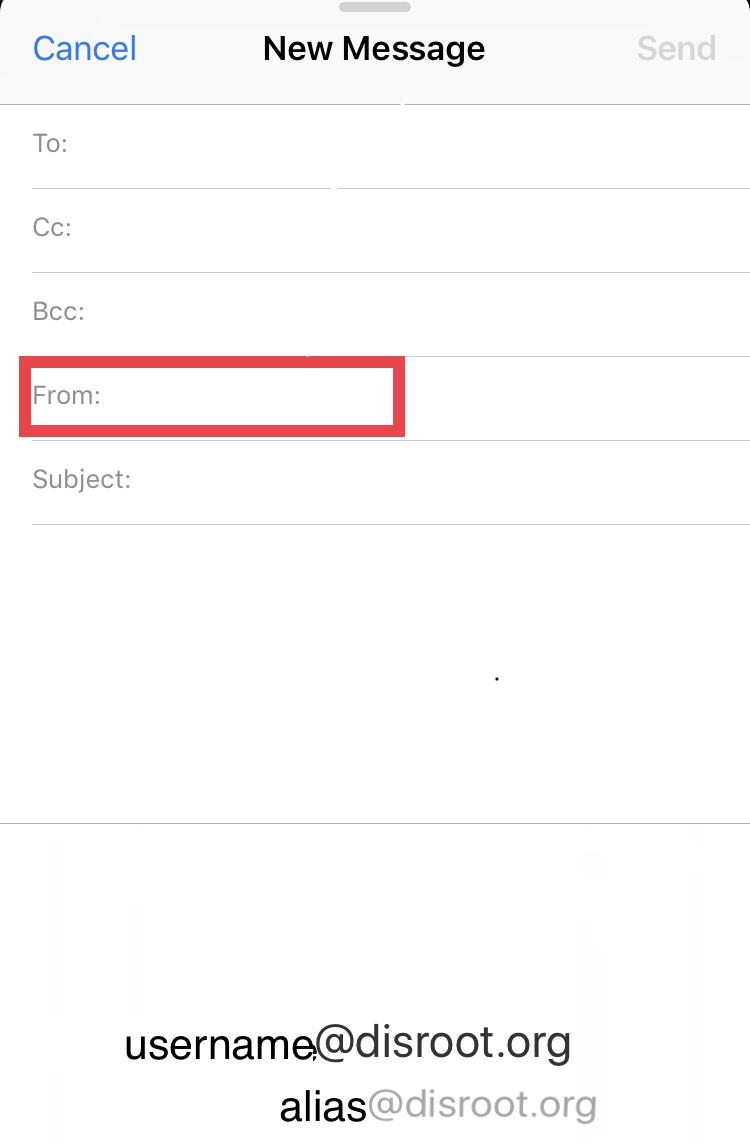Configurar alias de correo en Mail iOS
Primero, abre las Configuraciones y ve a Contraseñas y Cuentas section
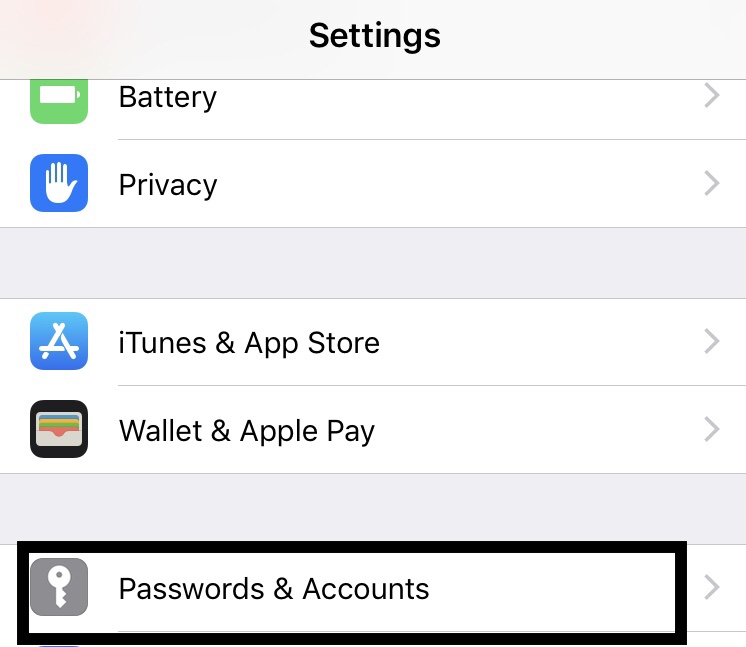
Una vez allí, selecciona Agregar una nueva cuenta...
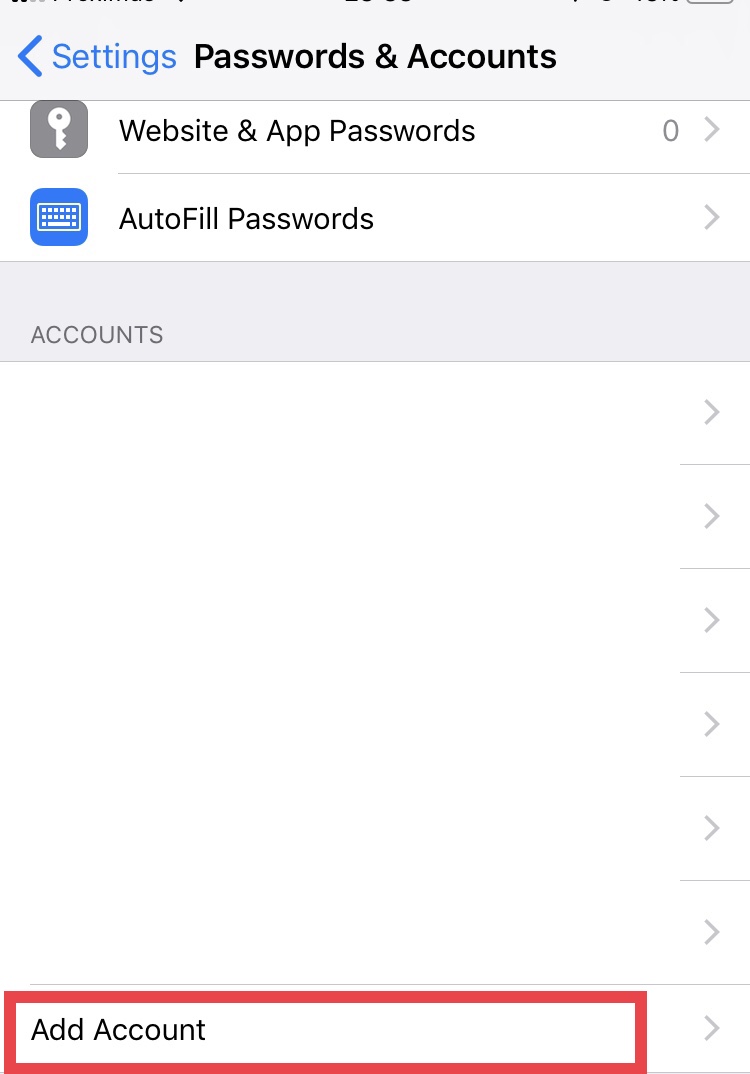
... luego Otra...
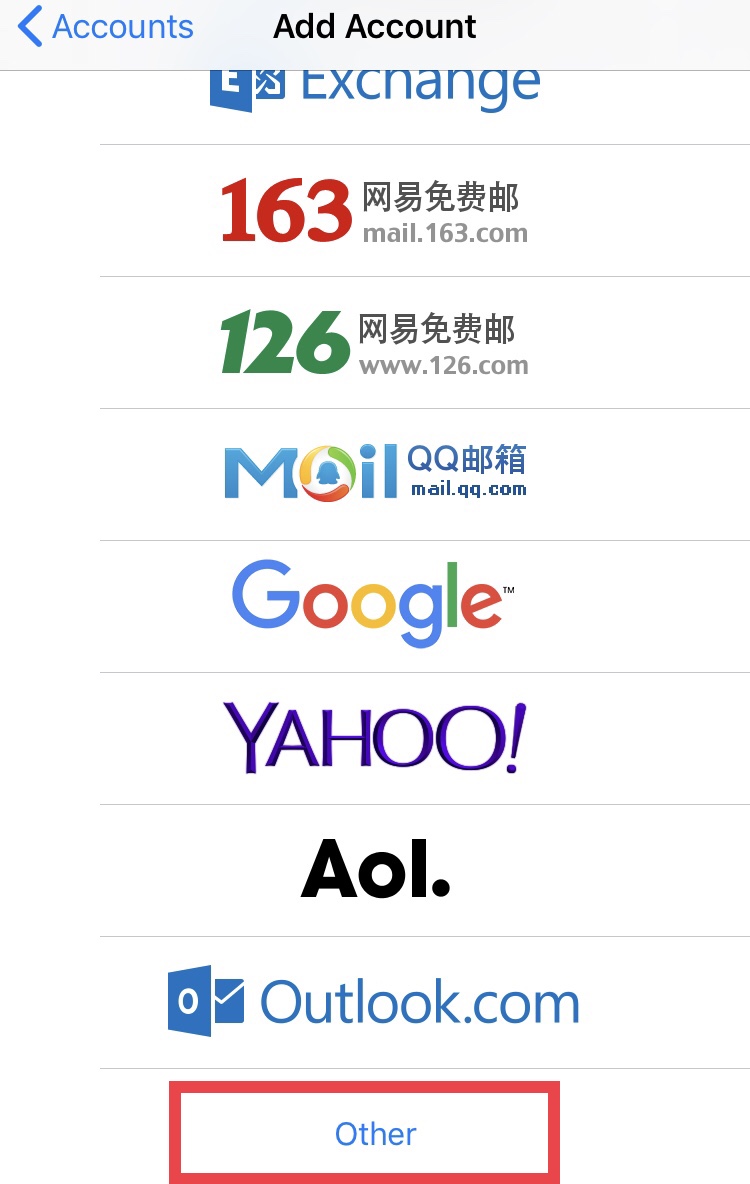
... y, finalmente, elige Agregar Cuenta de Correo.
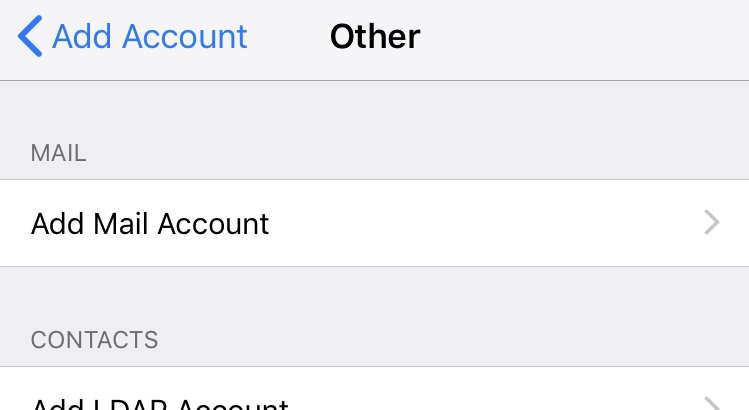
En la pantalla de Nueva Cuenta, completa los detalles de tu alias (nombre, nombre de usuario, contraseña y descripción de la cuenta) y luego click en Siguiente.
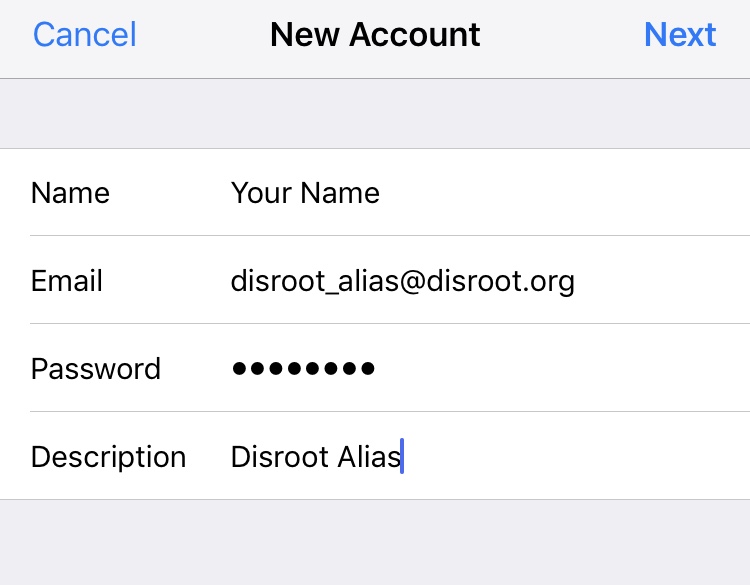
La siguiente pantalla te solicitará que completes la información de los servidores IMAP y SMTP. Deja los primeros campos tal cual aparecen.
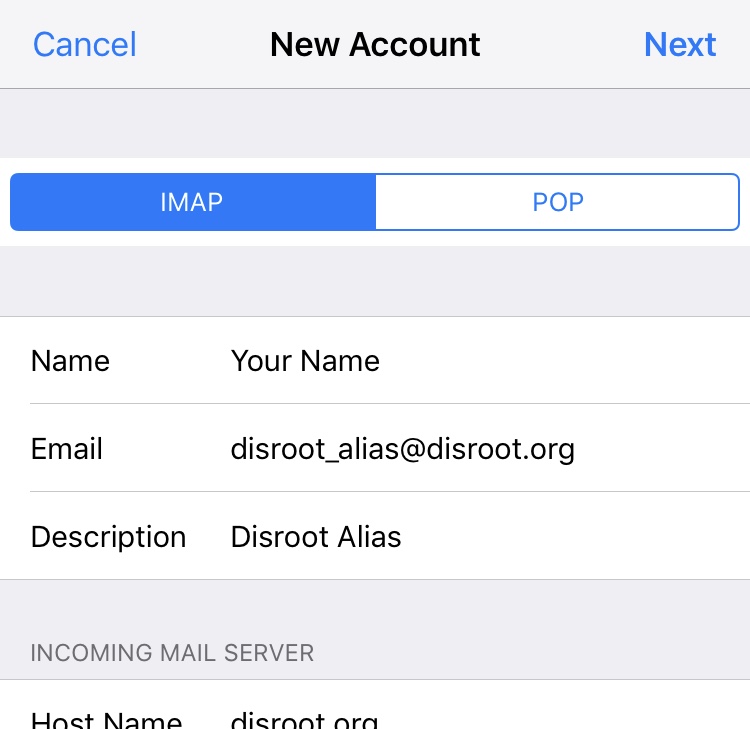
En Servidor de Correo Entrante al igual que en Servidor de Correo Saliente, escribe el nombre de usuario de tu cuenta principal (no el alias).
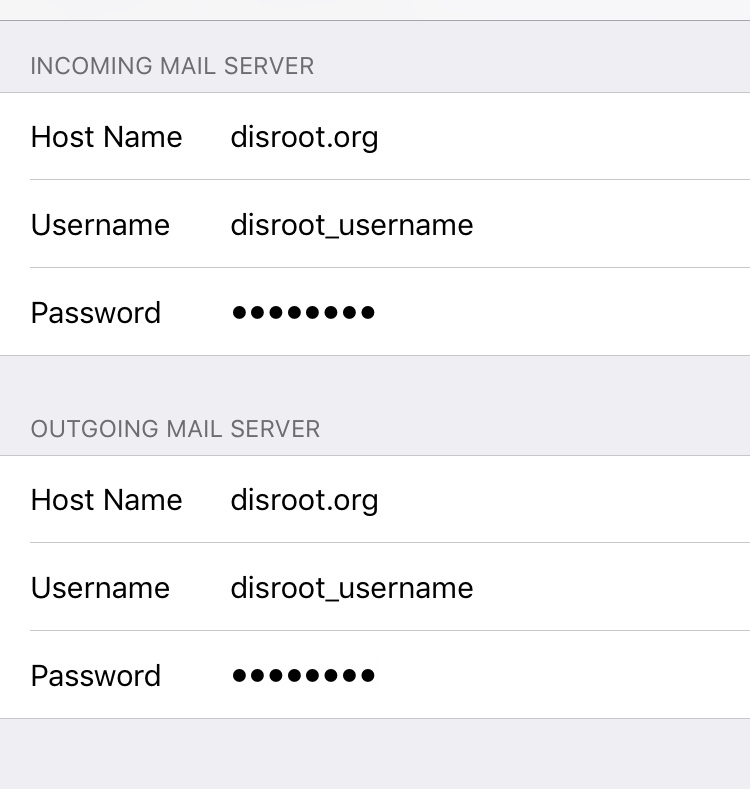
AVISO:
Tanto en IMAP como SMTP se deben completar los datos (aún cuando dice "Opcional").
Luego presiona Siguiente.
De ahora en adelante, cuando envies un correo, puedes seleccionar tu alias presionando el campo "De" y eligiéndolo.